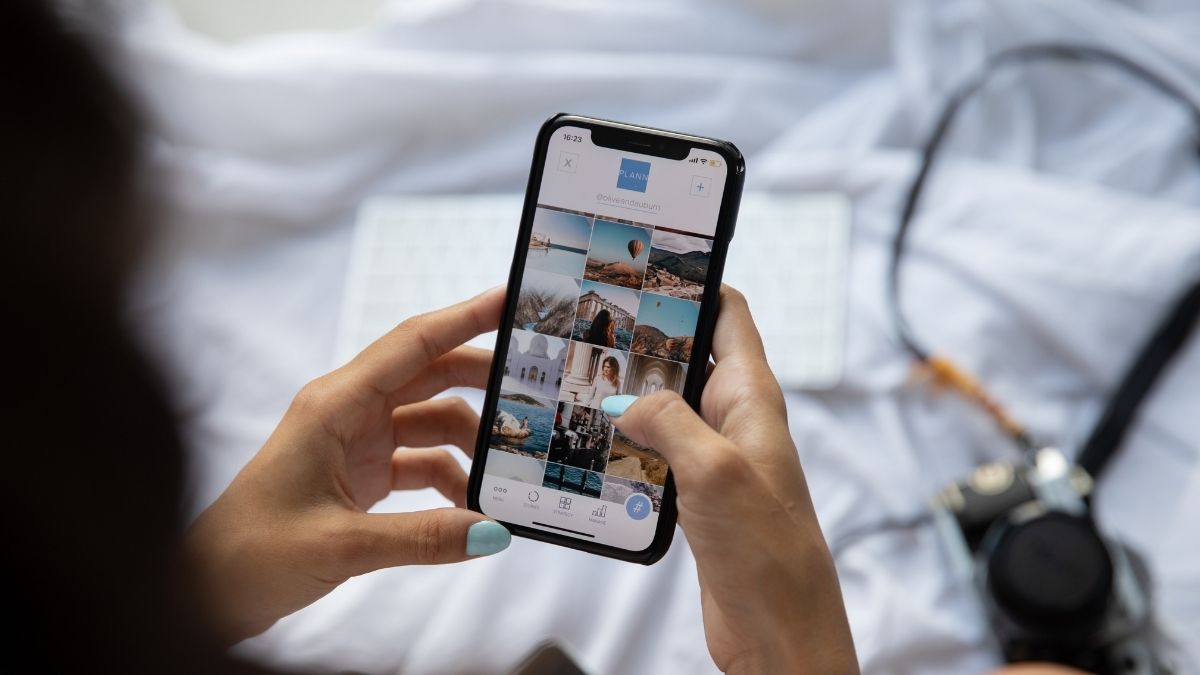Al mirar tu teléfono, lo primero que captan tus ojos es la fidelidad (o la falta de ella) con la que el panel reproduce el color, el brillo y la respuesta al tacto.
Una pantalla mal calibrada puede alterar los tonos en tus fotografías, cambiar la temperatura del blanco, agotar la batería con picos de luz innecesarios y, por tanto, provocar fatiga visual, entre otros inconvenientes; y es por ello por lo que vamos a ver cómo calibrar la pantalla en Android.
Sin embargo, antes de empezar a ponernos manos a la obra, debes comprobar que tienes instalada la versión más reciente de Android y los últimos parches de seguridad en tu teléfono, ya que muchas veces los fabricantes pueden corregir errores de brillo y color actualizando el firmware del dispositivo. Para ello, sigue estos pasos:
- Abre la app de "Ajustes" en tu teléfono.
- Desplázate hacia abajo y selecciona "Acerca del teléfono" o una opción similar.
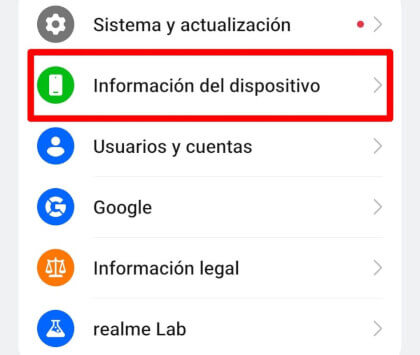
- Toca "Actualización del sistema" o simplemente "Actualizaciones".
- Si hay una nueva versión disponible, aparecerá una opción para actualizar. Si no, el sistema te lo indicará.

- Una vez comprobado este punto, tendrás que desactivar temporalmente todo filtro que interfiera en la representación real de la imagen, como el modo Noche, modos o apps de protección ocular, filtros de luz azul o el modo de ahorro de energía.
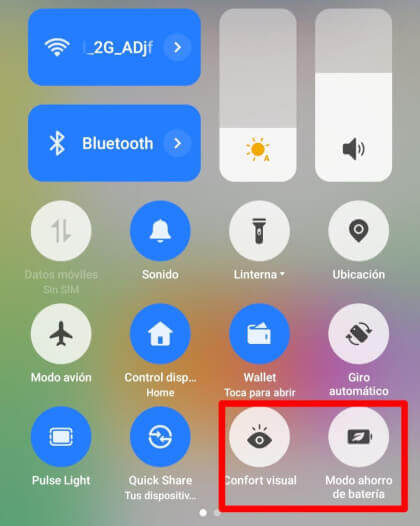
- A continuación, fija el brillo al 100% y desactiva el brillo automático. En cada teléfono puede haber una manera diferente de desactivarlo, pero normalmente es presionando sobre el propio control de brillo, tal y como puedes ver a continuación.
Así tendrías el brillo automático activado y el brillo a menos de la mitad.
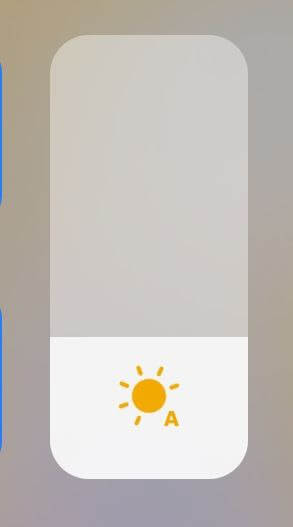
Y así tendrías el brillo automático desactivado y el nivel de brillo al máximo, tras pulsar sobre el icono del sol.

Calibrar los colores con herramientas del sistema
Vamos a ver primero cómo arreglar este problema con lo que ofrece Android por sí mismo.
- Abre una fotografía con tonos de piel bien iluminados. Si la piel se torna hacia el naranja o rojo, eso significa que la temperatura de la pantalla es demasiado cálida, mientras que si lo hace hacia el verdoso o magenta, significa que hay un desequilibrio entre los canales RGB.
- También abre una imagen de una escala de grises de negro puro a blanco puro. Debe haber una transición suave y no saltos bruscos.
- Igualmente, cada paso de gris tiene que verse libre de tintes. Si hay un halo azul en los medios tonos, significa que hay demasiados tonos fríos en la pantalla, mientras que reflejos marrones apuntan a un exceso de rojo.
- Entra en Ajustes > Pantalla y busca alguna opción como "Colores de la pantalla", "Modo de pantalla", "Esquema de color" o "Calibración de color".
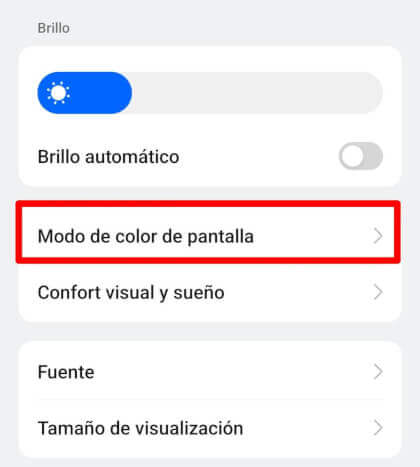
- Tras pulsar, accederás a una pantalla que te mostrará varios perfiles de color, como natural o vívido, y deslizadores de temperatura en algunos casos.
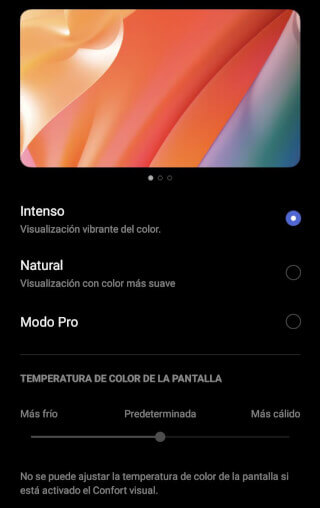
- Elige primero el perfil natural, ya que sirve de punto de partida neutro. Con la foto de pieles en pantalla completa, observa si los rostros se ven verdosos (si es así, dominan los tonos fríos) o anaranjados (dominan los cálidos).
- Según el resultado, ajusta la temperatura de color hasta que el blanco de la imagen de la escala de grises se vea neutro, ni color crema ni azulado.
- Activa de nuevo el brillo automático y verifica que todo va correctamente.
Calibrar el color de la pantalla con apps sin acceso root
Si aún no has conseguido calibrar los colores de tu pantalla, te recomendamos que pruebes apps de terceros de calibración de pantalla que sean seguras y reconocidas, como es el caso de la siguiente:
- Descarga Calibración de pantalla para Android
Con ella, solo tienes que pulsar en el botón que hay en el centro de la pantalla y dejar la app abierta hasta que termine su trabajo. Una vez acabado, reinicia el teléfono.
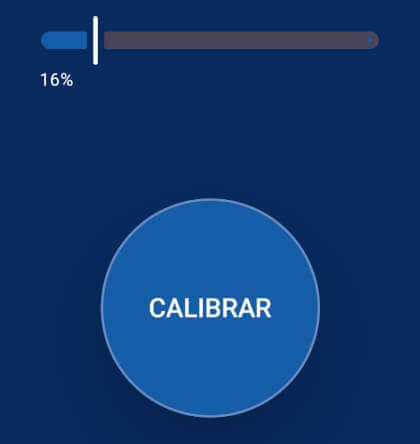
Calibrar la respuesta táctil
Los paneles táctiles se comunican con un controlador que, en ocasiones, puede fallar, lo que hace que toques en un lugar de la pantalla y la interacción ocurra en otro.
Puedes revisar esto activando las opciones de desarrollador y pulsando en la opción "Ubicación del puntero", la cual dibujará la trayectoria y posición de cada toque y delatará cualquier problema relacionado.
- Prueba a recorrer toda la pantalla con tu dedo y esta función activada. Si la línea no corresponde con el recorrido real de tu dedo o el círculo no se muestra donde estás pulsando, es que hay problemas.
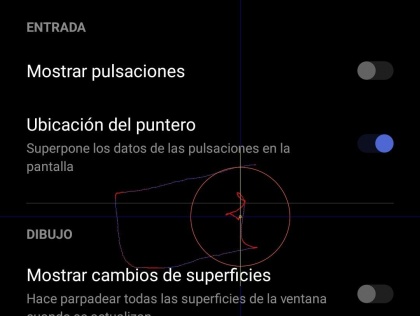
- Si encuentras cualquier problema, descarta primero que la pantalla no esté sucia o húmeda o que tu protector de pantalla no esté interfiriendo.
- Acto seguido, puedes probar a iniciar Android en modo seguro para asegurarte de que ninguna app esté causando el problema. Algunas apps con botones flotantes y elementos similares pueden provocar esto.
- Si siguen apareciendo los problemas, hay formas técnicas de averiguar qué ocurre, pero pueden llegar a ser algo complejas de encontrar, por lo que vamos a ir a lo fácil con una app similar a la anterior, solo que esta se encarga de calibrar la respuesta táctil, y no el color.
- Descarga Calibración de pantalla táctil para Android
- Una vez instalada y abierta, te pedirá que toques la pantalla una vez, luego dos veces, una pulsación larga, y por último, deslizar, pellizcar y hacer zoom con los dedos.
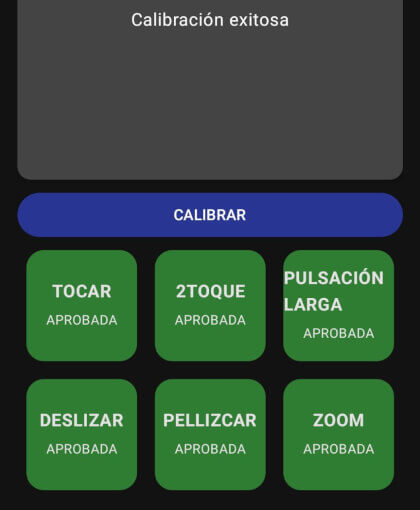
- La app evaluará la exactitud con la que se detecta el toque, la mejorará si es necesario y te lo mostrará. Cuando termine la calibración, deberás reiniciar tu teléfono para que los cambios surtan efecto.
Así puedes calibrar la pantalla de tu teléfono Android, tanto el color y brillo como la respuesta táctil, para que tengas una experiencia cómoda y fluida.
Cómo calibrar tu televisor para obtener la mejor calidad de imagen
- Ver Comentarios